Word2010文档页面只显示一半该怎么办?
摘要:就在刚刚,小编的Word文档的页面显示只占屏幕的一般,经过小编的捣鼓,终于把它捣鼓回正常啦,下面就让小编教教大家怎么弄1、首先我们打开我们的...
就在刚刚,小编的Word文档的页面显示只占屏幕的一般,经过小编的捣鼓,终于把它捣鼓回正常啦,下面就让小编教教大家怎么弄

1、首先我们打开我们的Word文档,找到功能区的“视图”
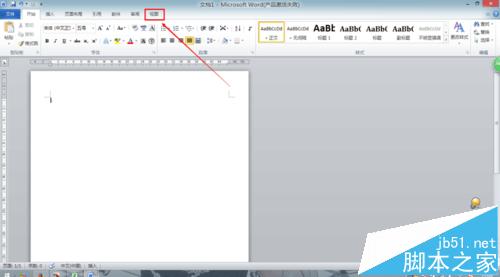
2、然后点击显示比例中的“100%”

3、然后我们的页面就回归正常啦
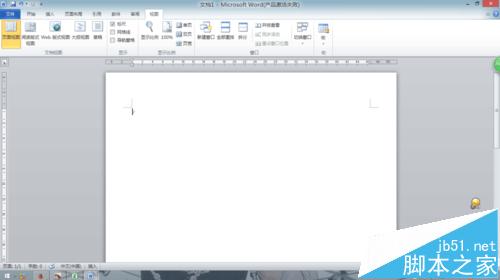
4、如果还想把页面扩大也可以哦~点击视图下的“显示比例”

5、在弹出的对话框中选择不同的百分比或页宽等都会有不同的效果哦
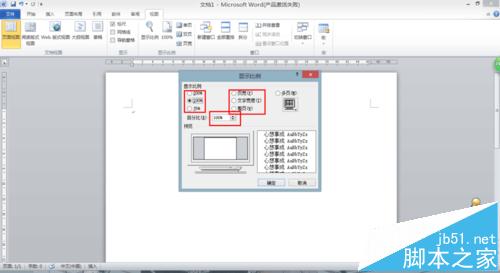
6、就比如当我们选择200%的时候文档就会沾满全屏啦

注意事项:大家可以根据自己的习惯和舒服度来调整哦。
【Word2010文档页面只显示一半该怎么办?】相关文章:
★ 在Word2010文档中使用不同颜色突出显示文本功能的教程
